如何在Chrome浏览器中启用跨域请求(CORS)
跨域请求(Cross-Origin Resource Sharing,简称CORS)是在Web开发中经常遇到的问题。由于同源策略的限制,浏览器默认阻止不同源之间的数据交互。本文将详细介绍如何在Chrome浏览器中配置和启用跨域请求,帮助开发者在开发和调试过程中更高效地处理跨域问题。
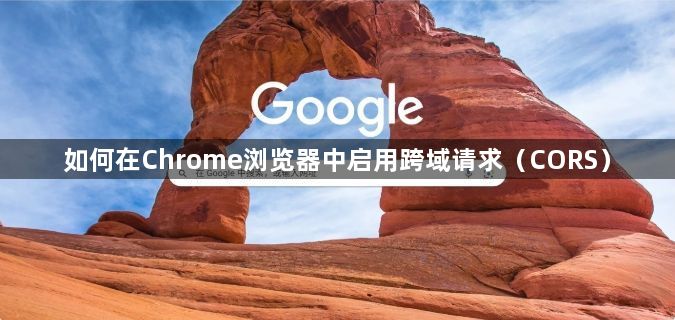
一、什么是跨域请求(CORS)
跨域资源共享(CORS)是一种机制,它允许在一个域上的网页从不同的域请求资源。这是通过使用HTTP头来实现的,例如`Access-Control-Allow-Origin`。
二、Chrome浏览器启用CORS的方法
方法一:通过命令行启动参数禁用同源策略
适用于临时测试和开发阶段,不推荐生产环境使用。
1.打开命令提示符或终端:
-Windows系统:按Win+R,输入cmd并回车。
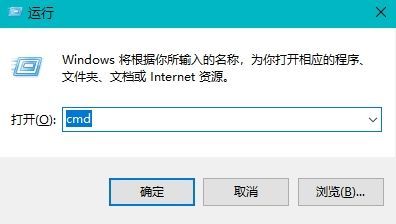
-Mac/Linux系统:打开Terminal。
2.启动Chrome并添加参数:

注意:将`C:pathtoyourtmpprofile`替换为你希望使用的临时用户数据目录。
3.验证是否成功:
在Chrome中打开开发者工具(F12),导航到“Security”标签页,查看是否显示“Insecure content allowed”(允许不安全的内容)。如果是,则表示同源策略已被禁用。
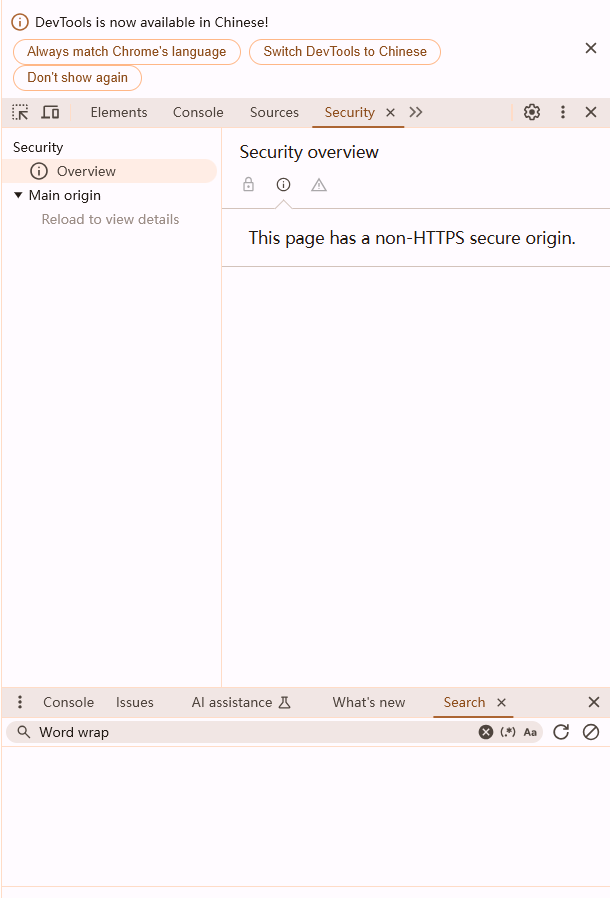
方法二:安装Allow CORS扩展程序
1.访问Chrome Web Store:
打开Chrome浏览器,访问[Chrome Web Store]。
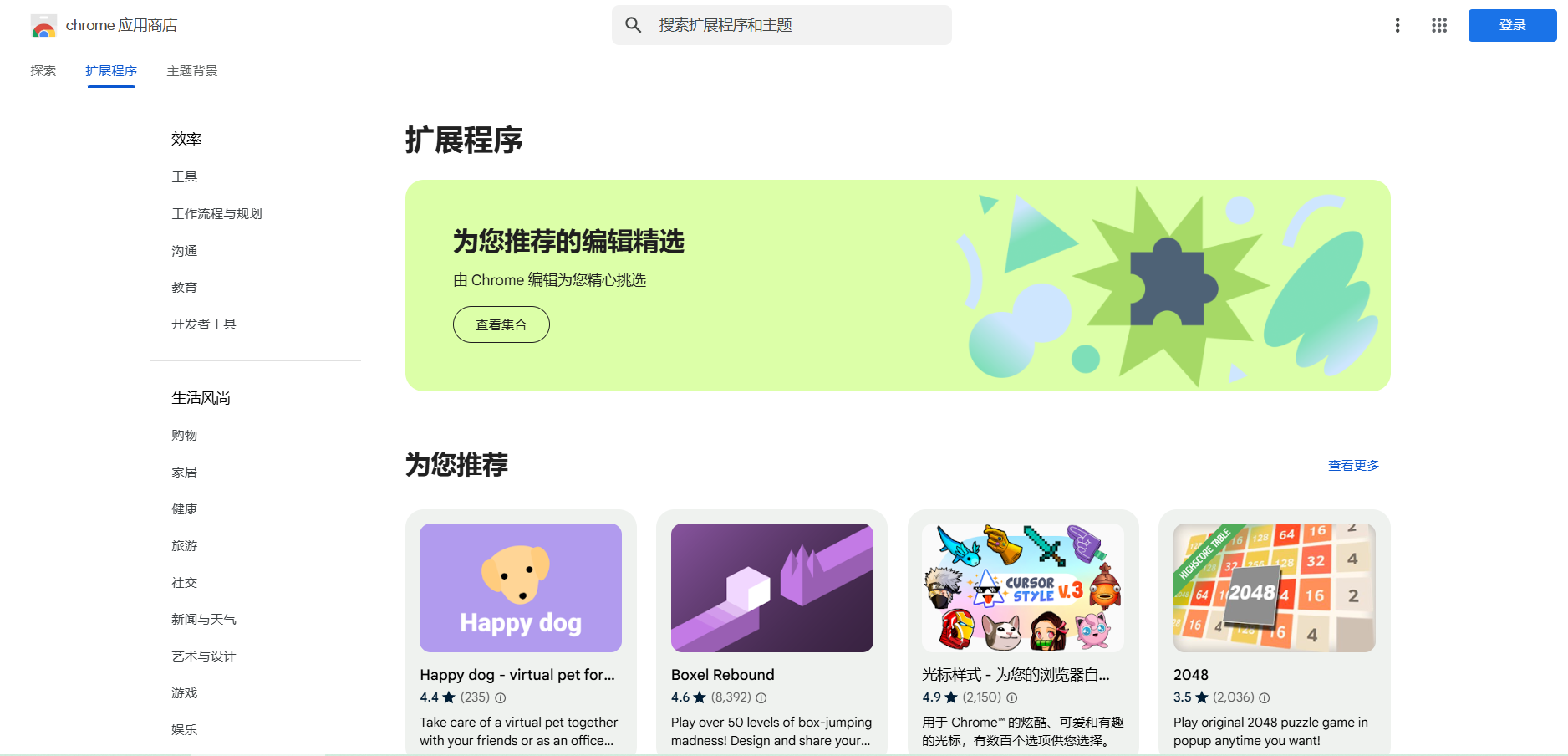
2.搜索“Allow CORS”扩展:
在搜索框中输入“Allow CORS:Access-Control-Allow-Origin”,找到该扩展并点击“添加到Chrome”。
3.启用扩展:
安装完成后,点击浏览器右上角的扩展图标,确保“Allow CORS”扩展已启用。
4.测试跨域请求:
现在你可以进行跨域请求测试。访问一个存在跨域请求的网页,查看是否能够正常发起请求。
三、后端服务器设置CORS响应头
为了从根本上解决跨域问题,建议在后端服务器上正确配置CORS响应头。以下是一些常见的后端框架的配置示例:
Express.js (Node.js)

Spring Boot(Java)
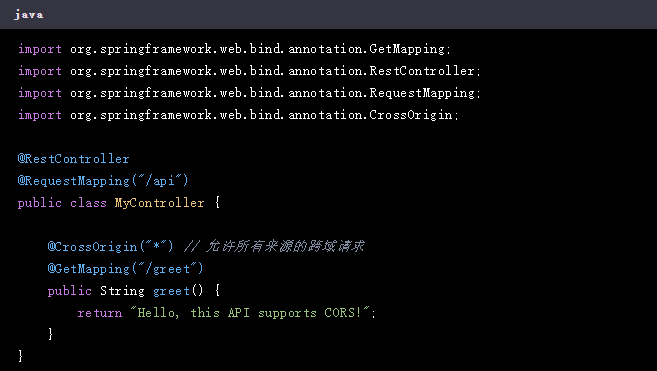
四、总结与注意事项
-安全性:禁用同源策略或使用扩展程序仅适用于开发和测试环境,生产环境中应避免使用这些方法,以免带来安全隐患。
-最佳实践:在后端服务器上正确配置CORS响应头是最稳妥的解决方案,可以有效控制哪些域名可以访问资源。
-调试工具:使用Chrome开发者工具中的“Network”和“Console”标签页来检查和调试跨域请求。
通过以上步骤,您可以在Chrome浏览器中灵活地启用和管理跨域请求,从而更加高效地进行Web开发和调试工作。
相关下载
 谷歌浏览器电脑版
谷歌浏览器电脑版
硬件:Windows系统 版本:130.0.6723.117 大小:9.75MB 语言:简体中文
评分: 发布:2023-07-22 更新:2024-11-08 厂商:谷歌信息技术(中国)有限公司
相关教程
